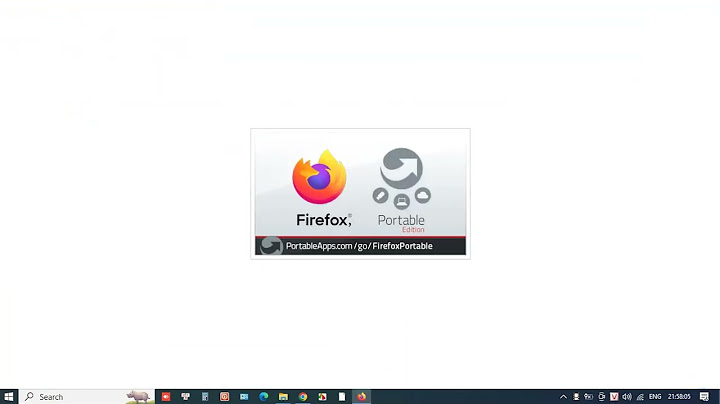Khi cắm dây mạng vào máy tính bàn (PC) hay laptop nhưng lại không nhận sẽ gây khó chịu cho người dùng. Đây là một trường hợp rất nhiều người gặp phải. Vậy tại sao máy tính không nhận dây cáp mạng và khắc phục như thế nào? Show
Thông thường khi kết nối wifi hay mạng dây thì máy laptop sẽ ưu tiên kết nối mạng dây trước. Tuy nhiên nhiều trường hợp laptop lại không nhận mạng dây. Dưới đây sẽ là một số cách sửa lỗi đơn giản để bạn có thể khắc phục tình trạng này. Tại sao máy tính không nhận dây cáp mạng?Nguyên do đâu tiên chính là máy tính không nhận mạng dây do kết nối mạng chưa được kích hoạt. Nếu như laptop, máy tính kết nối với mạng dây nhưng trạng thái mạng ở góc dưới bên phải màn hình vẫn có dấu X màu đỏ. Nghãi là máy chưa kết nối được mạng dây hoặc laptop vẫn chưa kích hoạt. Để xử lý vấn đề này các bạn hãy làm theo 3 bước đơn giản sau: .jpg) Bước 1: Nhập View Network Connections vào phần tìm kiếm. Bước 2: Kiểm tra Local Area Connection. Nếu như hiện màu xám hoặc chữ Disabled nghĩa là kết nối mạng có dây chưa được kích hoạt. Bước 3: Nhấn chuột phải vào Local Area Connection và tiến hành chọn Enable. Xem thêm: Ethernet là gì ? So sánh Ethernet với Wifi Không nhận dây cáp mạng do dây và cổng kết nối có vấn đềNguyên do thứ 2 tại sao máy tính không nhận dây cáp mạng là dây hay cổng kết nối có vấn đề. Nếu như laptop không kết nối mạng dây, hãy kiểm tra xem dây nối hoặc cáp có bị đứt, gãy hay không. Hoặc kiểm tra đầu tiếp xúc của dây với laptop và router có bị hoen rỉ, hỏng hóc không. Hãy thử cắm đầu cáp mạng sang các cổng khác trên router để kiểm tra tín hiệu mạng. .jpg) Nếu máy tính kết nối mạng có dây thành công nghĩa là cổng mạng trên Router lỗi. Còn nếu thay đổi cổng mạng trên Router vẫn không giải quyết được thì vấn đề nằm ở sợi dây mạng. Hãy thay sợi dây khác và lựa chọn loại dây cho chất lượng tốt nhất. Đọc thêm: Dây cáp mạng lan ngoài trời là gì? Tại sao nên sử dụng dây cáp mạng ngoài trời Tại sao máy tính không nhận dây cáp mạng? Do Driver Card MạngMột nguyên nhân khác nữa chính là do driver card mạng gặp lỗi hay không setup khi cài hệ điều hành. Để khắc phục vấn đề máy tính không nhận dây cáp mạng. Hãy khắc phục lần lượt theo các bước sau: .jpg) Bước 1: Nhấn tổ hợp phím Windows + R và nhập devmgmt.msc vào hộp thoại Run rồi OK. Bước 2: Nhấp đúp vào Network adapters. Nếu xuất hiện dấu chấm than hãy tải driver card mạng đúng với mã thiết bị và cài lại. Nếu đã cài driver thì cần kiểm tra xem nhà cung cấp Internet có hoạt động tốt không. Kiểm tra xem có cần kết nối băng thông rộng không? Bước 1: Nhập vào ô tìm kiếm Control Panel. Bước 2: Tại dây chọn View Network Status and Tasks. Bước 3: Nhấn Set up a New Connection or Network. Bước 4: Tuỳ chọn mục Connect to the Internet. Bước 5: Chọn Broadband. Như vậy qua bài viết Hào Phú đã chia sẻ các nguyên nhân và cách khắc phục tại sao máy tính không nhận dây cáp mạng? Nếu cần mua các loại cáp mạng chất lượng hãy liên hệ ngay với chúng tôi. Trong một số trường hợp, bạn sẽ cần mạng dây để kết nối ổn định hơn. Tuy nhiên cổng kết nối lâu ngày không sử dụng có thể bị trục trặc khiến laptop không nhận mạng dây như mong muốn, làm ảnh hưởng đến công việc của bạn.  Laptop không nhận mạng dây và cách khắc phục hiệu quả nhất Trong bài viết, Sửa chữa Laptop 24h .com sẽ mách bạn 3 cách khắc phục lỗi laptop không kết nối được mạng dây hiệu quả nhất. Không nhất thiết phải làm hết các hướng dẫn được chia sẻ, bạn có thể thử lần lượt từng cách cho đến sự cố được khắc phục. 1. Laptop không nhận mạng dây do chưa kích hoạt mạngNếu laptop đã kết nối với mạng dây rồi nhưng ở biểu tượng mạng ở góc bên phải màn hình vẫn hiện dấu X màu đỏ có nghĩa là mạng vẫn chưa được kích hoạt. Để khắc phục tình trạng này, bạn cần làm theo các bước sau. Bước 1: Truy cập View Network connections thông qua công cụ Search hoặc Start menu. Bước 2: Kiểm tra biểu tượng Local Area Connection nếu nó có màu xám hay chữ Disabled thì có nghĩa là kết nối mạng dây ở laptop của bạn chưa được kích hoạt. Bước 3: Lúc này, bạn nhấp chuột phải vào mục Local Area Connection và chọn Enable.  Laptop không nhận mạng dây 2. Do dây và cổng kết nối với router gặp vấn đềNếu laptop vẫn không kết nối được với mạng dây, bạn hãy kiểm tra dây nối có bị đứt, gãy hay không? Sau đó bạn xem tiếp các đầu tiếp xúc có giữa laptop và Router có bị bụi bẩn, hoen rỉ hay không? Bạn hãy thử cắm đầu cáp mạng sang các cổng khác trên router để kiểm tra tín hiệu mạng. Nếu laptop kết nối mạng dây thành công thì có nghĩa một cổng mạng trên Router đã lỗi. Ngược lại thì rất có thể lỗi là do dây mạng, bạn hãy thử thay mới. \>>> Có thể bạn quan tâm: Gợi ý cách kết nối mạng dây cho laptop đơn giản nhanh chóng Khắc phục 99% lỗi “No Internet, Secured” trên Windows 10 3. Laptop không nhận mạng dây do Driver card mạngCó nhiều trường hợp laptop cắm mạng dây không kết nối được lại là do người dùng chưa cập nhật hoặc quên cài đặt driver card mạng. Với trường hợp này, bạn kiểm tra như sau: Bước 1: Nhấn Windows + R và nhập “devmgmt.msc” vào hộp thoại Run, chọn OK. Bước 2: Nhấn đúp vào Network adapters. Nếu biểu tượng mạng có xuất hiện dấu chấm than bên cạnh thì bạn hãy tìm và tải driver card mạng đúng với mã thiết bị, sau đó cài đặt lại.  Laptop không nhận mạng dây do driver Nếu bạn đã cài đặt driver đúng nhưng laptop vẫn không nhận được mạng dây thì hãy kiểm tra xem nhà cung cấp Internet có hoạt động tốt không, đồng thời kiểm tra xem có cần phải kết nối băng thông rộng hay không. Bước 1: Nhập vào ô tìm kiếm “Control Panel” và tiến hành truy cập. Bước 2: Tại Control Panel, chọn View network status and tasks. Bước 3: Nhấn Set up a new connection or network. Bước 4: Nhấn vào tùy chọn mục Connect to the Internet. Bước 5: Nhấn chọn Broadband (PPPoE). Nếu sau khi thực hiện đúng và đầy đủ các bước trên nhưng laptop của bạn vẫn không nhận mạng dây thì hãy tới Sửa chữa laptop 24h .com để được kiểm tra chi tiết và hướng dẫn cách khắc phục hiệu quả nhất. Tại hệ thống Sửa chữa Laptop 24h .com nhận khắc phục:
Với những lỗi trên, hệ thống cam kết sửa lấy liền, quá trình sửa dưới sự chứng kiến của khách hàng, bảo đảm nhanh chóng, minh bạch. |